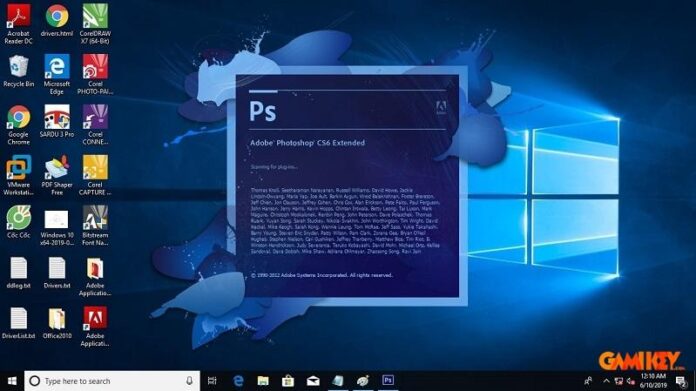Giới thiệu về phần mềm chỉnh sửa hình ảnh hàng đầu
Chỉnh sửa hình ảnh là một phần không thể thiếu trong công việc của các nhiếp ảnh gia, nhà thiết kế đồ họa và những người sáng tạo nội dung. Trong số các phần mềm chỉnh sửa hình ảnh hiện có, Adobe Photoshop nổi bật như một công cụ mạnh mẽ, cho phép người dùng thực hiện nhiều thao tác từ đơn giản đến phức tạp. Trong bài viết này, chúng tôi sẽ hướng dẫn bạn từng bước để cài đặt phần mềm này trên máy tính của mình một cách dễ dàng và nhanh chóng.
Phần 1: Chuẩn bị trước khi cài đặt
Kiểm tra cấu hình máy tính
Trước khi tiến hành cài đặt, bạn cần đảm bảo rằng máy tính của mình đáp ứng các yêu cầu tối thiểu để chạy phần mềm. Theo khuyến cáo của Adobe, một máy tính với cấu hình tối thiểu như sau là lý tưởng:
- Bộ xử lý: CPU ít nhất 2 nhân
- RAM: 8GB hoặc nhiều hơn
- Card màn hình: Hỗ trợ OpenGL, OpenCL
- Dung lượng ổ đĩa: Ít nhất 4GB trống
Việc kiểm tra cấu hình máy tính sẽ giúp bạn tránh những vấn đề xảy ra trong quá trình cài đặt và sử dụng phần mềm.
Tạo tài khoản Adobe
Để tải và sử dụng phần mềm, bạn cần có một tài khoản Adobe. Quá trình đăng ký tài khoản rất đơn giản và nhanh chóng. Bạn chỉ cần truy cập vào trang web chính thức của Adobe, điền thông tin cần thiết và xác nhận email của bạn.
Phần 2: Tải phần mềm
Lựa chọn phiên bản phù hợp
Adobe Photoshop hiện có nhiều phiên bản khác nhau như Photoshop CC, Photoshop 2023, và Photoshop 2025. Bạn có thể chọn phiên bản phù hợp với nhu cầu công việc của mình. Nếu bạn chưa chắc chắn, phiên bản mới nhất thường sẽ có nhiều tính năng ưu việt hơn.
Tải phần mềm từ trang chủ
Để tải phần mềm, bạn hãy truy cập vào trang chính thức của Adobe tại địa chỉ https://www.adobe.com/vn_en/products/photoshop.html. Tại đây, bạn có thể chọn “Free trial” để dùng thử hoặc “Buy now” nếu bạn quyết định mua ngay.
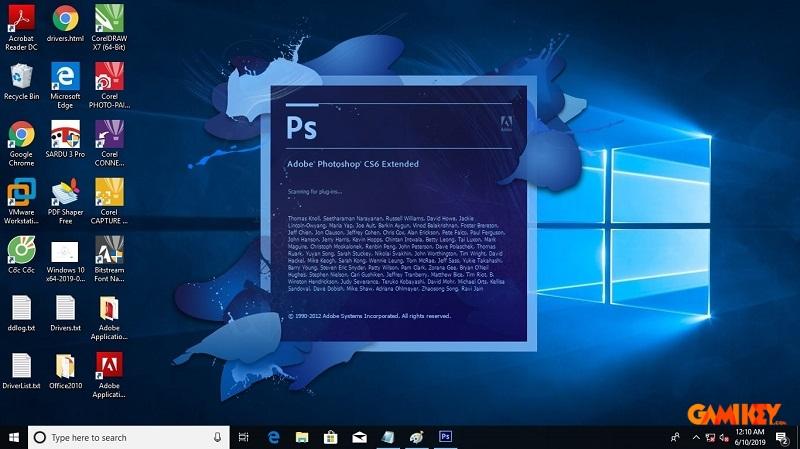
Sau khi hoàn tất việc lựa chọn, phần mềm sẽ được tải về máy tính của bạn.
Phần 3: Cài đặt phần mềm
Bước 1: Mở file cài đặt
Khi quá trình tải hoàn tất, bạn hãy vào thư mục “Download” trên máy tính và tìm file cài đặt có tên “Photoshop_Set-Up”. Nhấp đúp vào file này để bắt đầu quá trình cài đặt.
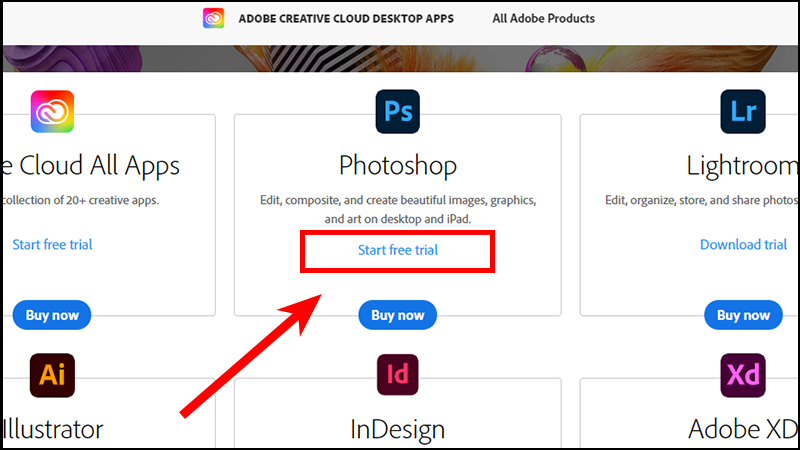
Bước 2: Chấp nhận điều khoản
Khi cửa sổ cài đặt xuất hiện, bạn sẽ thấy một hộp thoại yêu cầu bạn đồng ý với các điều khoản và điều kiện sử dụng. Nhấn vào nút “Agree” để tiếp tục.
Bước 3: Chọn vị trí cài đặt
Tiếp theo, bạn sẽ được yêu cầu chọn vị trí để cài đặt phần mềm. Mặc định, phần mềm sẽ được cài đặt vào ổ C, nhưng bạn có thể thay đổi địa điểm nếu muốn.
Bước 4: Đợi quá trình cài đặt hoàn tất
Sau khi lựa chọn vị trí, nhấn “Install” để bắt đầu quá trình cài đặt. Bạn hãy kiên nhẫn chờ đợi khoảng vài phút cho đến khi quá trình cài đặt hoàn tất.
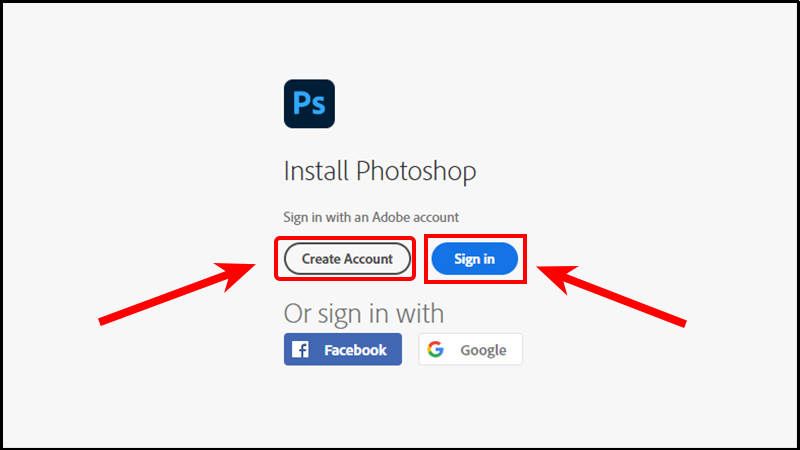
Phần 4: Kích hoạt và bắt đầu sử dụng
Bước 1: Đăng nhập vào tài khoản Adobe
Khi quá trình cài đặt hoàn tất, bạn sẽ cần đăng nhập vào tài khoản Adobe mà bạn đã tạo ở bước chuẩn bị. Nhập thông tin tài khoản và mật khẩu của bạn để đăng nhập.
Bước 2: Kích hoạt phần mềm
Sau khi đăng nhập thành công, phần mềm sẽ yêu cầu bạn kích hoạt. Nếu bạn đã mua bản quyền, hãy nhập mã kích hoạt. Nếu bạn đang dùng thử, bạn chỉ cần chọn chế độ dùng thử và nhấn “Continue”.
Bước 3: Khám phá giao diện
Khi hoàn tất, bạn sẽ được đưa vào giao diện chính của phần mềm. Tại đây, bạn có thể bắt đầu chỉnh sửa hình ảnh, tạo các thiết kế mới hoặc mở các dự án đã lưu.
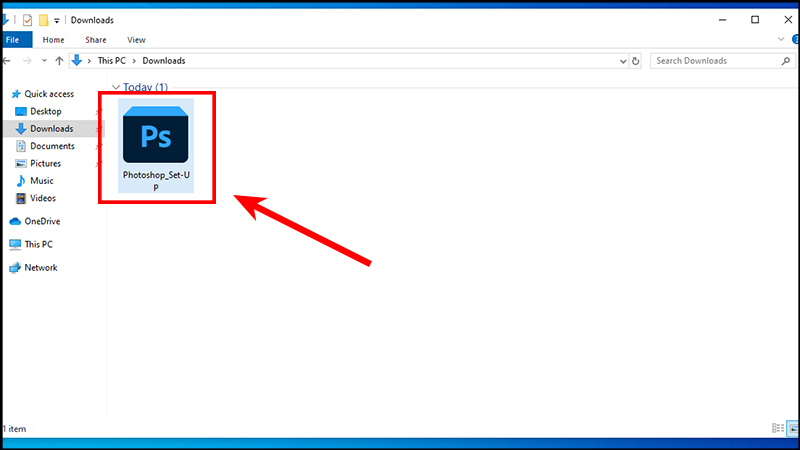
Kết luận
Việc cài đặt phần mềm chỉnh sửa hình ảnh không hề khó khăn nếu bạn thực hiện theo các bước hướng dẫn cụ thể. Adobe Photoshop là một công cụ mạnh mẽ cho phép bạn sáng tạo không giới hạn trong công việc thiết kế và chỉnh sửa. Hãy đảm bảo rằng máy tính của bạn đáp ứng yêu cầu cũng như tạo tài khoản Adobe để tận hưởng hết các tính năng mà phần mềm mang lại.
Nếu bạn gặp bất kỳ khó khăn nào trong quá trình cài đặt, đừng ngần ngại tham khảo tài liệu hỗ trợ của Adobe hoặc tìm kiếm các video hướng dẫn trên mạng. Chúc bạn thành công trong việc cài đặt và sử dụng phần mềm này!